Configurare il layer 2 disgiunto in UCS Manager
Linguaggio senza pregiudizi
La documentazione per questo prodotto è stata redatta cercando di utilizzare un linguaggio senza pregiudizi. Ai fini di questa documentazione, per linguaggio senza di pregiudizi si intende un linguaggio che non implica discriminazioni basate su età, disabilità, genere, identità razziale, identità etnica, orientamento sessuale, status socioeconomico e intersezionalità. Le eventuali eccezioni possono dipendere dal linguaggio codificato nelle interfacce utente del software del prodotto, dal linguaggio utilizzato nella documentazione RFP o dal linguaggio utilizzato in prodotti di terze parti a cui si fa riferimento. Scopri di più sul modo in cui Cisco utilizza il linguaggio inclusivo.
Informazioni su questa traduzione
Cisco ha tradotto questo documento utilizzando una combinazione di tecnologie automatiche e umane per offrire ai nostri utenti in tutto il mondo contenuti di supporto nella propria lingua. Si noti che anche la migliore traduzione automatica non sarà mai accurata come quella fornita da un traduttore professionista. Cisco Systems, Inc. non si assume alcuna responsabilità per l’accuratezza di queste traduzioni e consiglia di consultare sempre il documento originale in inglese (disponibile al link fornito).
Sommario
Introduzione
Questo documento descrive la configurazione per Disjoint Layer 2 nel dominio UCSM (Unified Computing System Manager Domain).
Prerequisiti
- Almeno un collegamento disponibile su ciascuna interconnessione fabric e due collegamenti disponibili sullo switch upstream
- I collegamenti tra le interconnessioni fabric e lo switch a monte devono essere attivi e configurati come uplink. In caso contrario, controllare questa guida per configurarli su UCSM: Using the LAN Uplink Manager
- Le VLAN da utilizzare devono essere già state create su UCSM. In caso contrario, consultare la presente guida: Creazione di una VLAN con nome con LAN Uplink Manager
- Le VLAN da usare devono essere già state create sullo switch a monte.
- Le VLAN da utilizzare non possono esistere su altre schede di interfaccia di rete virtuali (vNIC) nei profili del servizio.
Requisiti
Cisco raccomanda la conoscenza dei seguenti argomenti:
- Dominio UCSM (Unified Computing System Manager Domain).
- Conoscenza base delle reti di layer 2 disgiunte.
- Configurazione di rete.
- Configurazione VNIC.
Componenti usati
- UCS Manager.
- Firmware versione 4.2(3e).
- Interconnessione fabric 6454.
- Cisco B200 M5
-
Nexus 5672UP 16G-FC Chassis.
- Catalyst WS-C360-12X48UR-E.
Premesse
Layer 2 indipendente (DL2)
Se si dispone di due o più cloud Ethernet che non si connettono mai, sono necessarie reti di livello 2 separate, ma è necessario che i server o le macchine virtuali situate nello stesso dominio Cisco UCS vi accedano.
Sono inoltre necessari in un ambiente multi-tenant se i server o le macchine virtuali per più client si trovano nello stesso dominio Cisco UCS e devono accedere alle reti L2 per entrambi i client.
Esempio di rete
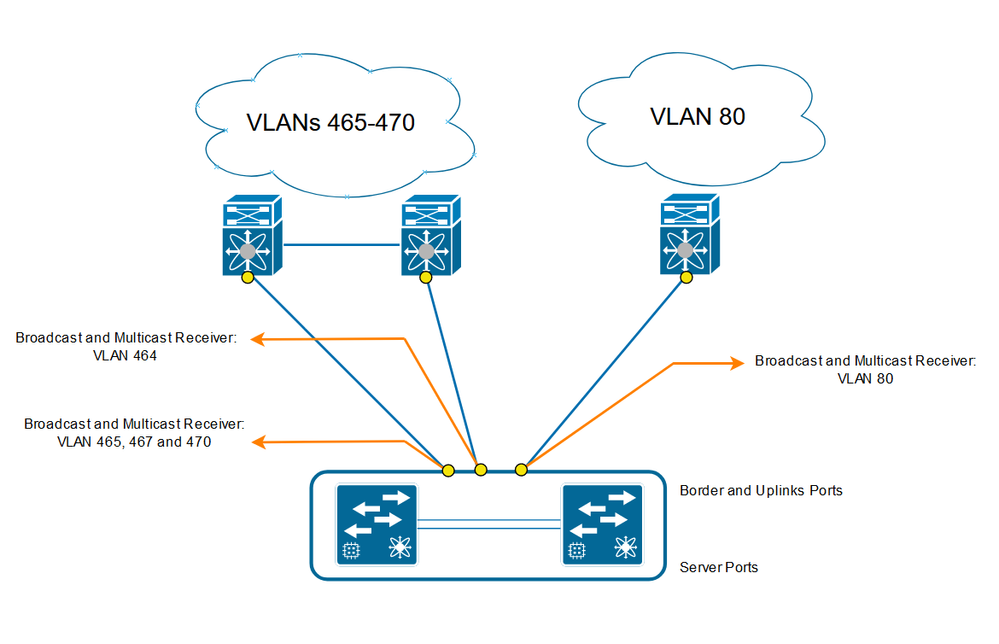
Configurazione
Accedere all'interfaccia utente di Cisco UCS Manager come utente amministrativo.
Creare gli uplink nelle interconnessioni fabric.
Passaggio 1. Selezionare la scheda Equipment (Apparecchiature) > Fabric interconnect (Interconnessioni fabric) > Fabric Interconnect A o B.
Passaggio 2. Fare clic con il pulsante destro del mouse sulla porta desiderata e selezionare Configura come porta uplink. Questa porta uplink viene utilizzata per connettersi alla rete indipendente (nell'esempio, VLAN 80).
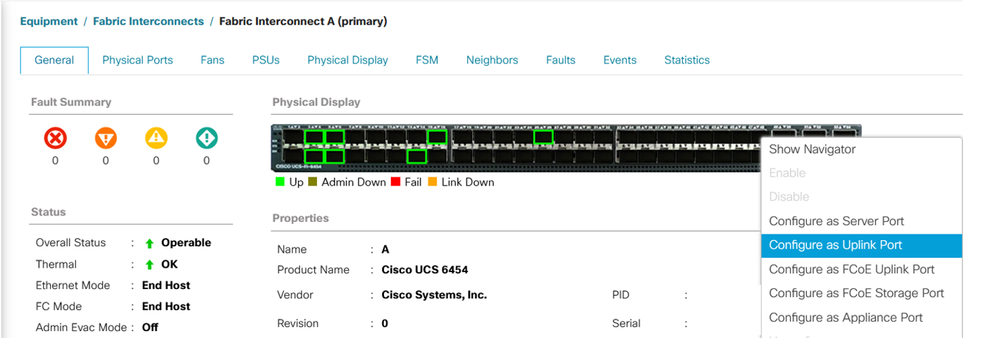
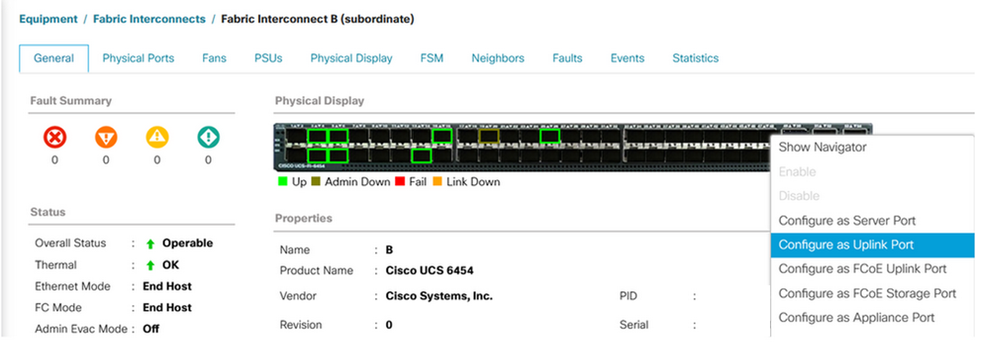
Assegnazione delle VLAN
Per ricreare, è stata creata la VLAN 80.
Passaggio 1. Per aggiungere la VLAN 80, selezionare LAN tab > LAN Cloud > VLAN, fare clic su add e completare i campi.
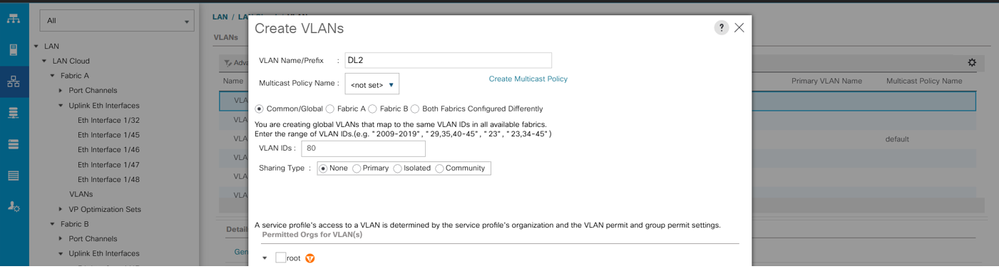
Crea modello vNIC
Passaggio 1. Selezionare LAN tab > Policies > root > vNIC Template (Scheda LAN > Criteri > radice > Modello vNIC) e fare clic su Add (Aggiungi).
Selezionare il modello vNIC. Configurare il nome e selezionare l'ID fabric appropriato.
È buona norma avere una configurazione vNIC ridondante.
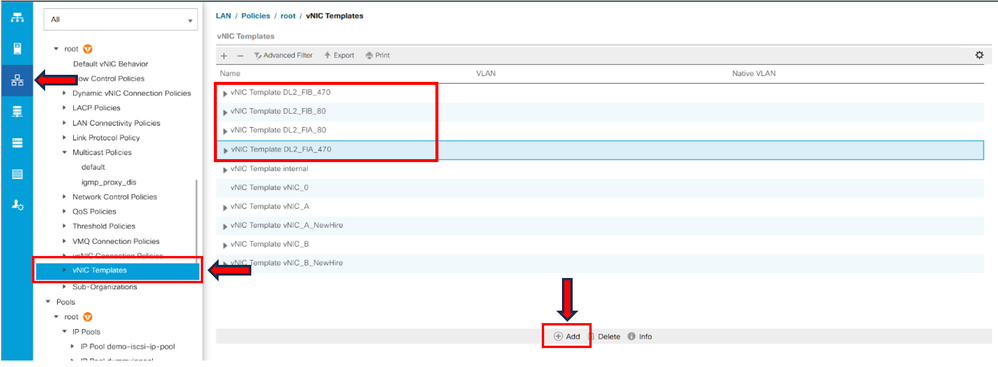
Selezionare le VLAN da configurare di conseguenza. Nell'esempio, la VLAN di base è la VLAN 470 e la VLAN disgiunta è la VLAN 80.
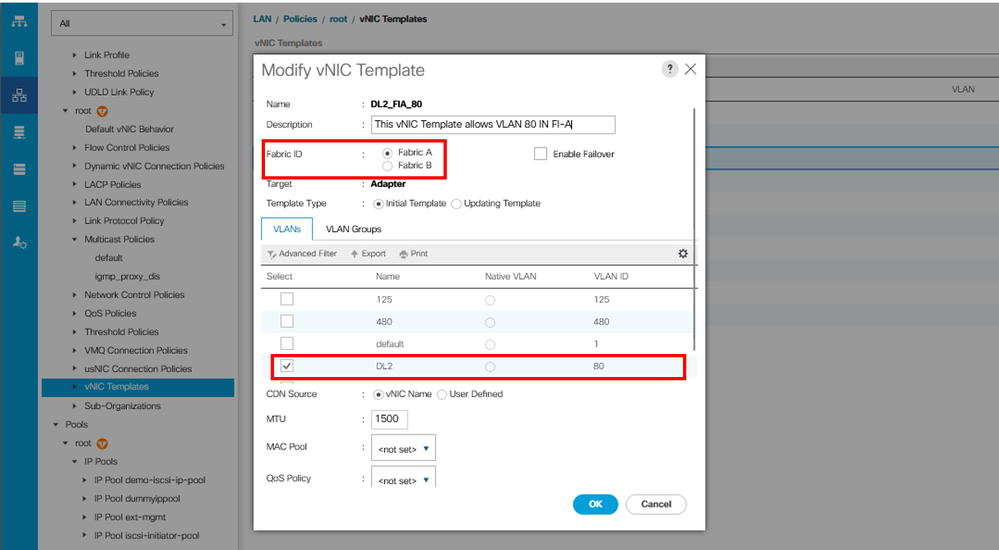
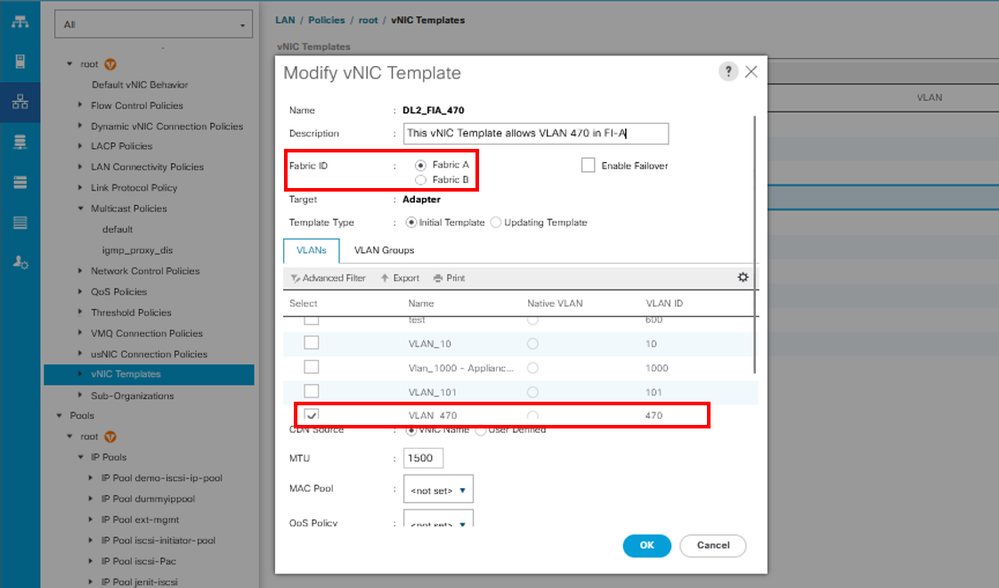
Ripetere gli stessi passaggi per Fabric B.
Passaggio 2. Selezionare la scheda LAN > Criteri > radice > Criteri di connettività LAN e creare il nuovo criterio, fare clic su Aggiungi e creare le vNIC.
Scrivere il nome della vNIC, selezionare il pool MAC e selezionare la casella di controllo Usa modello vNIC.
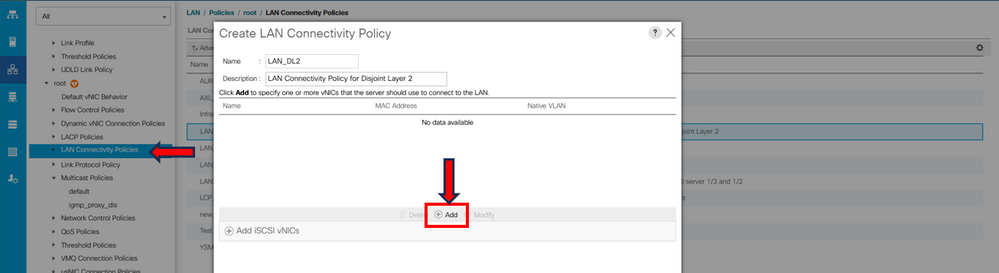
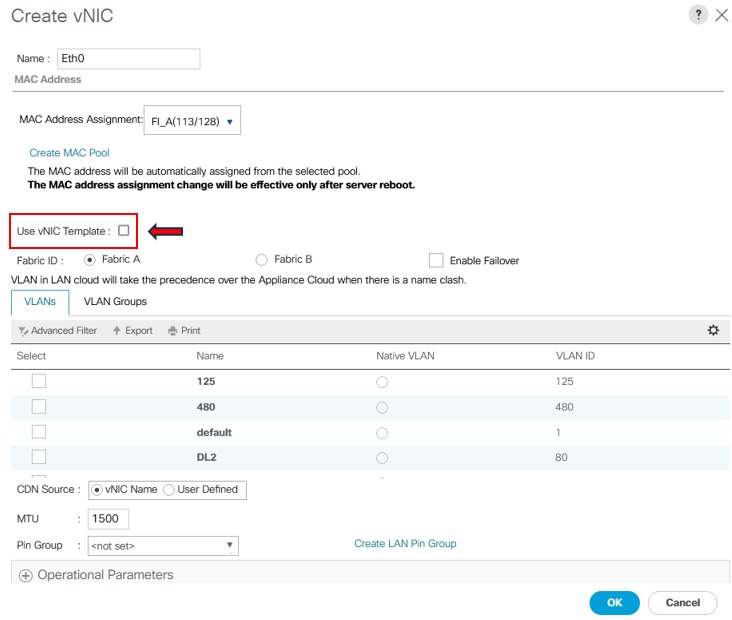
Passaggio 3. Utilizzare il modello vNIC configurato in precedenza, selezionare il criterio adattatore desiderato e fare clic su OK. Ripetere la stessa procedura per Fabric Interconnect B.
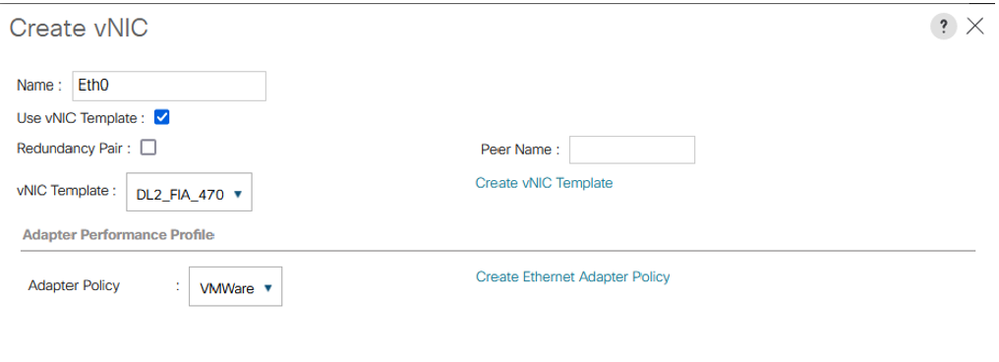
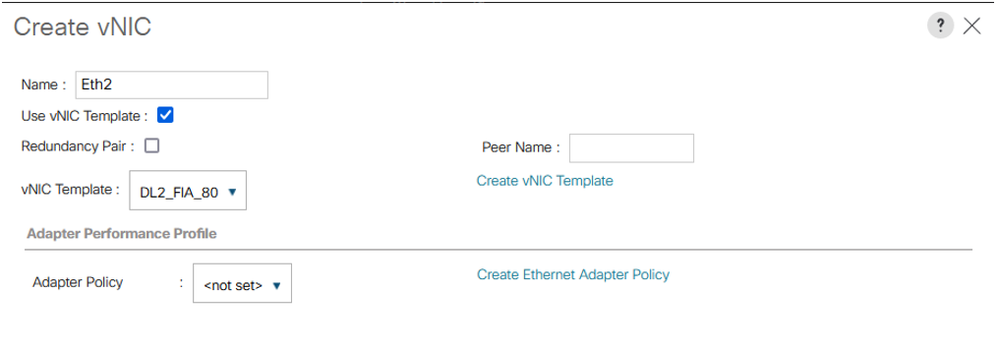
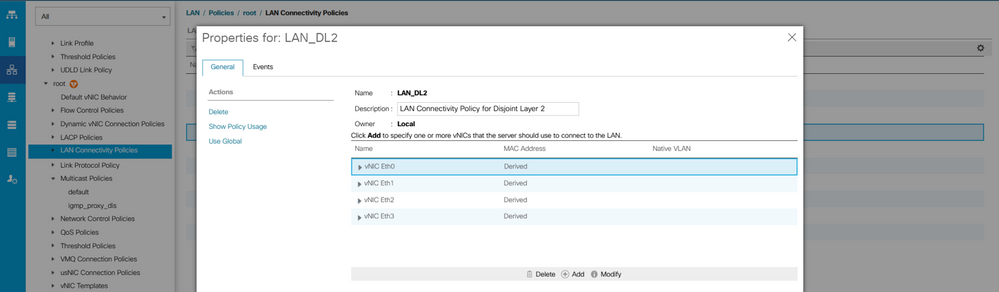
Passaggio 4. Tornare al profilo del servizio e selezionare il criterio di connettività LAN.
Riavvia il server
Passaggio 1. Per applicare le modifiche configurate in precedenza, riavviare il server.

Nota: da vCenter, verificare che il nodo sia in modalità manutenzione.
Passaggio 2. Al termine dell'avvio del server, verificare che la vNIC sia presente. Passare a Server > Profili di servizio > root > Nome del profilo di servizio > scheda Rete.
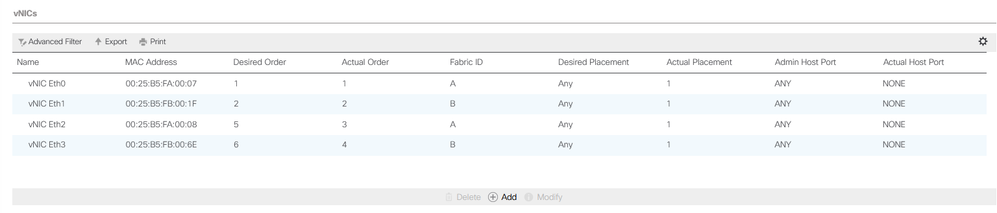
Creazione di un gruppo VLAN
Passaggio 1. Selezionare LAN > LAN Cloud > Gruppi di VLAN > Crea gruppi di VLAN.
Passaggio 2. Selezionare il nome del gruppo di VLAN e scegliere la VLAN richiesta. Infine, aggiungere i singoli uplink nel passaggio 2.
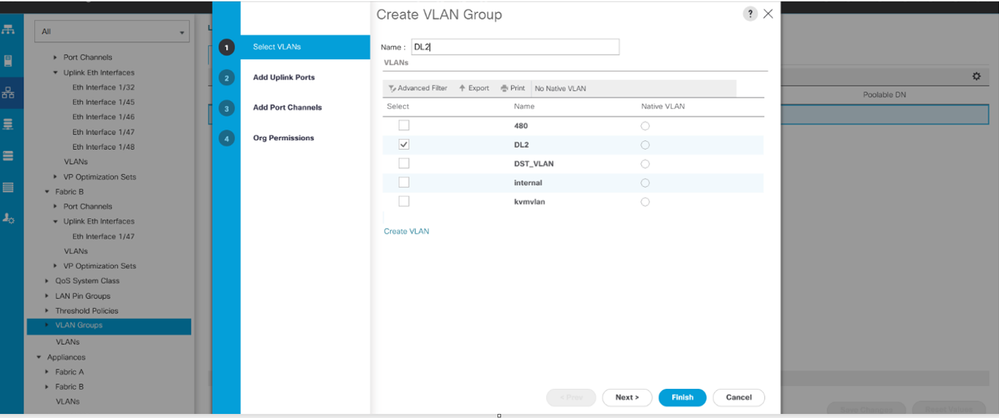
Passaggio 3. Facoltativamente, andare al passaggio 3 nei passaggi del gruppo VLAN se è necessario aggiungere canali porta.
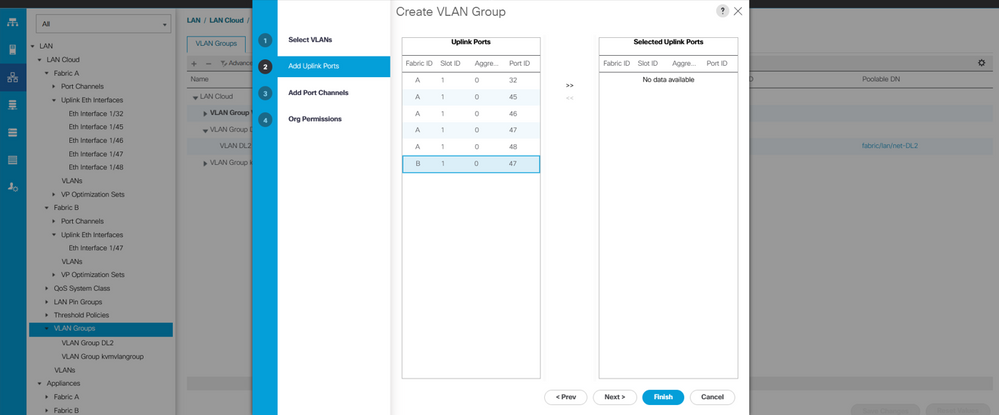
Configurazione ESXi
Passaggio 1. Accedere all'host ESXi e selezionare la scheda Rete > Switch virtuali, quindi fare clic su Aggiungi switch virtuale standard, assegnare un nome allo switch virtuale e selezionare il collegamento in uplink.
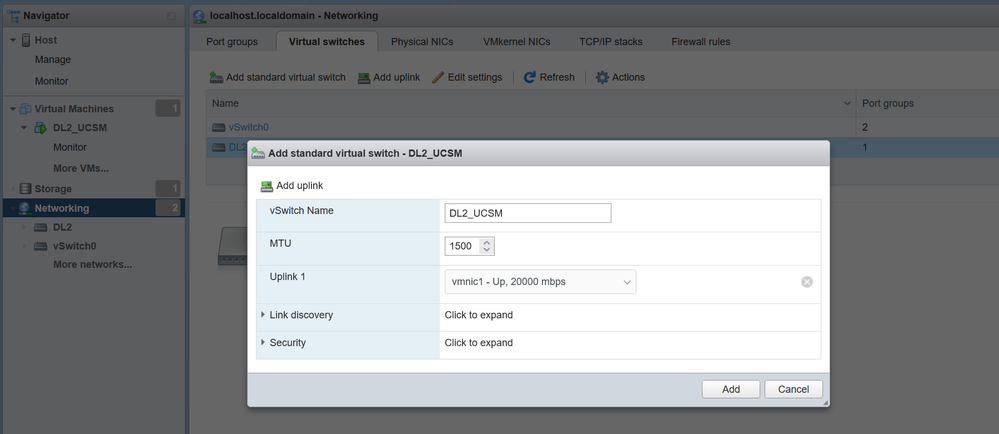
Passaggio 2. Selezionare Rete > Gruppo porte > Aggiungi gruppo porte. Assegnare un nome al gruppo di porte, selezionare la VLAN desiderata e utilizzare lo switch virtuale configurato in precedenza.
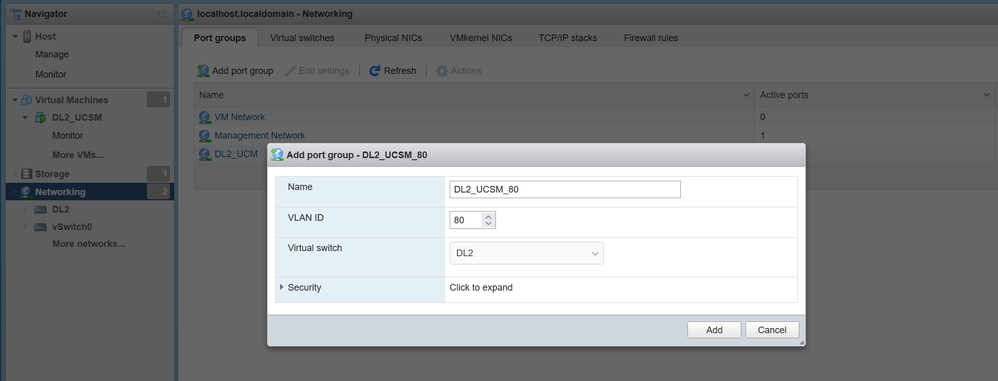
Passaggio 3. Passare a Rete, selezionare lo switch vSwitch configurato in precedenza e fare clic su Aggiungi uplink. Per ottenere la ridondanza, aggiungere un nuovo uplink che includa la VLAN utilizzata per il layer 2 disgiunto.
In questo caso, la VLAN 80 era consentita nella VNIC Eth2 (Fabric Interconnect A) e nella VNIC Eth3 (Fabric Interconnect B).
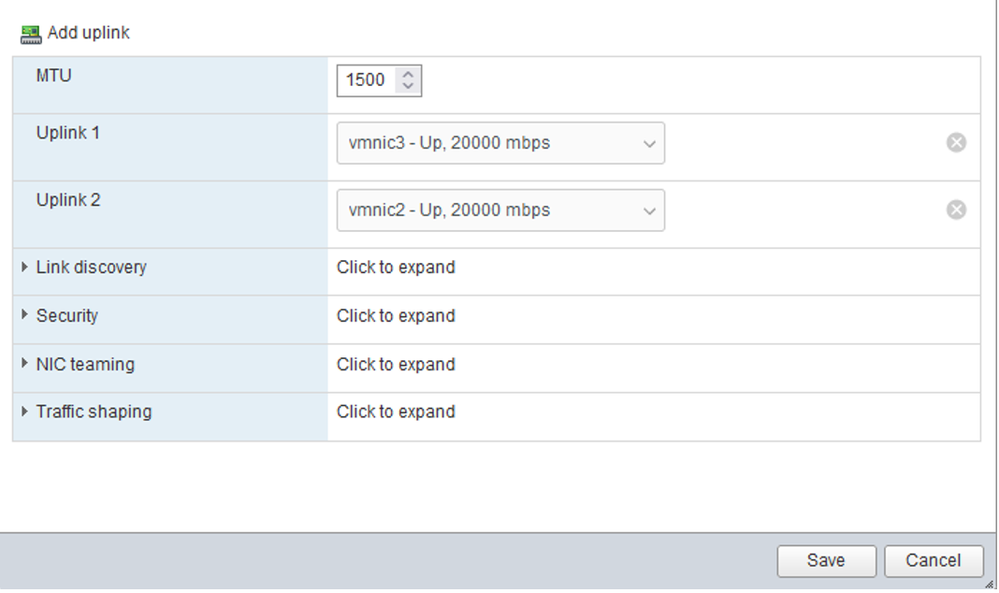

Verifica in UCSM
Verificare la VLAN nella CLI
Aprire una sessione SSH sulle interconnessioni Fabric ed eseguire il comando.
FI-A(nx-os)# show vlan briefCon questo comando vengono visualizzate le informazioni sulle VLAN create ed è possibile confermare la VLAN creata per il layer 2 disgiunto.
VLAN Name Status Ports
---- -------------------------------- --------- -------------------------------
1 default active Po1, Eth1/5, Eth1/6, Eth1/8
Eth1/9, Eth1/10, Eth1/11
Eth1/12, Eth1/13, Eth1/16
Eth1/17, Eth1/18, Eth1/19
Eth1/20, Eth1/21, Eth1/22
Eth1/23, Eth1/24, Eth1/26
Eth1/27, Eth1/28, Eth1/29
Eth1/30, Eth1/31, Eth1/32
Eth1/33, Eth1/34, Eth1/35
Eth1/36, Eth1/37, Eth1/38
Eth1/39, Eth1/40, Eth1/41
Eth1/42, Eth1/43, Eth1/44
Eth1/45, Eth1/46, Eth1/47
Eth1/48, Eth1/49, Eth1/50
Veth876, Veth877, Veth1084
Veth1119, Veth1120, Veth1122
Eth1/1/10, Eth1/1/12, Eth1/1/13
Eth1/1/15, Eth1/1/18, Eth1/1/20
Eth1/1/22, Eth1/1/24, Eth1/1/26
Eth1/1/28, Eth1/1/29, Eth1/1/30
Eth1/1/31, Eth1/1/32
80 VLAN0080 active Eth1/47
470 VLAN0470 active Po1, Eth1/5, Eth1/6, Eth1/32
Eth1/45, Eth1/46, Eth1/48
Veth1084, Veth1090, Veth1092
Veth1094, Veth1108, Veth1119
Veth1120, Veth1122, Veth1131
Veth1133 Verifica del percorso dell'interfaccia virtuale (VIF)
Passare alla sessione SSH e usare il comando:
FI-A# show service-profile circuit
Server: 1/6 Fabric ID: A Path ID: 1 VIF vNIC Link State Oper State Prot State Prot Role Admin Pin Oper Pin Transport ---------- --------------- ----------- ---------- ------------- ----------- ---------- ---------- --------- 1131 Eth0 Up Active No Protection Unprotected 0/0/0 0/0/1 Ether 1133 Eth2 Up Active No Protection Unprotected 0/0/0 1/0/47 Ether 1135 fc0 Up Active No Protection Unprotected 0/0/0 1/0/3 Fc 9327 Up Active No Protection Unprotected 0/0/0 0/0/0 Ether Fabric ID: B Path ID: 1 VIF vNIC Link State Oper State Prot State Prot Role Admin Pin Oper Pin Transport ---------- --------------- ----------- ---------- ------------- ----------- ---------- ---------- --------- 1132 Eth1 Up Active No Protection Unprotected 0/0/0 0/0/2 Ether 1134 Eth3 Up Active No Protection Unprotected 0/0/0 1/0/47 Ether 1136 fc1 Up Active No Protection Unprotected 0/0/0 1/0/3 Fc 9328 Up Active No Protection Unprotected 0/0/0 0/0/0 Ether
Con questo comando vengono visualizzati i percorsi VIF, l'interfaccia bloccata e le vNIC corrispondenti.
Nell'output ottenuto, si può vedere che il VIF corrispondente è VIF 1134 che corrisponde alla vNIC Eth3 ed è bloccato all'interfaccia 1/0/47 in Fabric Interconnect B.
Inoltre, VIF 1133 corrisponde a vNIC Eth2 ed è bloccato a 1/0/47 in Fabric Interconnect A.
Verificare le interfacce dei bordi di blocco.
Eseguire il comando per verificare che il blocco sia stato eseguito sulle porte uplink.
UCS-AS-MXC-P25-02-A(nx-os)# show pinning border-interfaces
--------------------+---------+----------------------------------------
Border Interface Status SIFs
--------------------+---------+----------------------------------------
Po1 Active Veth1084 Veth1090 Veth1092 Veth1094
Veth1108 Veth1119 Veth1120 Veth1131
Eth1/32 Down
Eth1/45 Down
Eth1/46 Down
Eth1/47 Active sup-eth1 Veth1133
Eth1/48 Down
Eth1/51 Down
Eth1/52 Down
Eth1/53 Down
Eth1/54 Down
Verificare il ricevitore designato
Eseguire questo comando per verificare la porta che riceve il traffico multicast per la VLAN.
FI-A(nx-os)# show platform software enm internal info vlandb id
vlan_id 80 ------------- Designated receiver: Eth1/47 Membership: Eth1/47
Questo output mostra il collegamento uplink corretto.
Verificare lo switch upstream
Aprire una sessione SSH sullo switch a monte ed eseguire il comando.
NEXUS-01# show vlan brief
VLAN Name Status Ports
---- -------------------------------- --------- -------------------------------
1 default active Po1, Po2, Po4, Po5, Po6, Po7
Po8, Po9, Po50, Po100, Eth1/1
Eth1/2, Eth1/3, Eth1/4, Eth1/5
Eth1/6, Eth1/8, Eth1/9, Eth1/10
Eth1/12, Eth1/13, Eth1/14
Eth1/15, Eth1/18, Eth1/19
Eth1/20, Eth1/21, Eth1/22
Eth1/23, Eth1/24, Eth2/1, Eth2/2
Eth2/3, Eth2/4, Eth2/5, Eth2/6
Eth2/7, Eth2/8, Eth2/10, Eth2/11
Eth2/12, Eth2/13, Eth2/14
Eth2/15, Eth2/16, Eth2/17
Eth2/18, Eth2/19, Eth2/20
Eth2/21, Eth2/22, Eth2/23
Eth3/1, Eth3/2, Eth3/3, Eth3/4
Eth3/5, Eth3/6
Eth2/18
80 DL2 active Po1, Po2, Po6, Po7, Po8, Po9
Po50, Po100, Eth1/1, Eth1/3
Eth1/4, Eth1/5, Eth1/6, Eth1/17
Eth1/19, Eth1/20, Eth1/21
Eth1/22, Eth1/23, Eth1/24
Eth2/1, Eth2/2, Eth2/3, Eth2/4
Eth2/5, Eth2/17, Eth2/18
470 VLAN_470 active Po1, Po2, Po3, Po4, Po5, Po6
Po7, Po8, Po9, Po50, Po100
Eth1/1, Eth1/3, Eth1/4, Eth1/5
Eth1/6, Eth1/7, Eth1/9, Eth1/10
Eth1/16, Eth1/19, Eth1/20
Eth1/21, Eth1/22, Eth1/23
Eth1/24, Eth2/1, Eth2/2, Eth2/3
Eth2/4, Eth2/5, Eth2/9, Eth2/17
Eth2/18, Eth2/24Questo output mostra la porta associata alla VLAN 80. In questo caso, la porta desiderata è Ethernet 1/17 associata all'uplink 1/47.
D'altra parte, è possibile verificare la tabella degli indirizzi MAC per controllare ciò che viene visualizzato dalla macchina virtuale (VM).
NEXUS-01(config)# show mac address-table vlan 80
Legend:
* - primary entry, G - Gateway MAC, (R) - Routed MAC, O - Overlay MAC
age - seconds since last seen,+ - primary entry using vPC Peer-Link
VLAN MAC Address Type age Secure NTFY Ports/SWID.SSID.LID
---------+-----------------+--------+---------+------+----+------------------
* 80 000c.2937.2cc7 dynamic 150 F F Eth1/17
Verificare la connessione tra la rete VLAN in ESXi
Aprire il terminale nella macchina virtuale ed eseguire il ping sul gateway predefinito della rete VLAN. Il ping ha esito positivo.
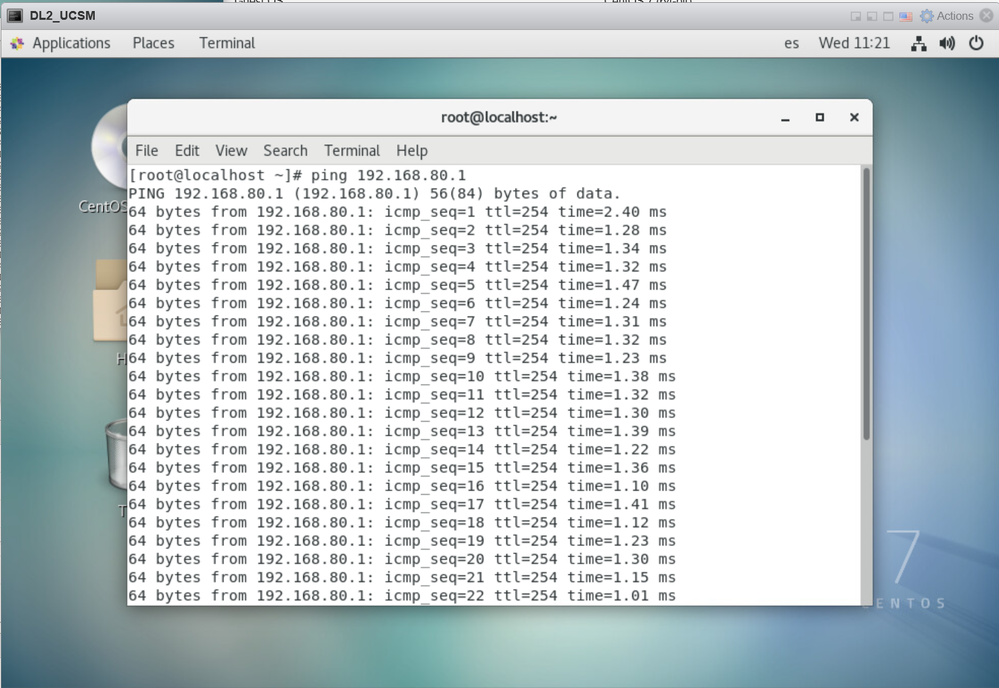
Informazioni correlate
Documentazione e supporto tecnico – Cisco Systems
Guida alla gestione della rete di Cisco UCS Manager, versione 4.0
Cronologia delle revisioni
| Revisione | Data di pubblicazione | Commenti |
|---|---|---|
1.0 |
21-Jul-2023 |
Versione iniziale |
Contributo dei tecnici Cisco
- Ivan SuarezTecnico di consulenza
- Sergio MoraTecnico di consulenza
 Feedback
Feedback